Tôi cố gắng tránh iTunes càng nhiều càng tốt. Tôi giữ cho iPhone của mình được đồng bộ hóa và cập nhật không dây để không cần phải chạm vào ứng dụng âm nhạc và mọi thứ khác của Apple. Tôi thường sạc iPhone qua đêm bằng cách cắm nó vào ổ cắm trên tường cạnh giường, nhưng thỉnh thoảng tôi muốn sạc pin trong khi tôi đang làm việc tại PC hoặc Mac.
Rất may, có một cách để ngăn iTunes tự động mở khi bạn kết nối iPhone với máy tính xách tay hoặc máy tính. Và như một phần thưởng, tôi cũng sẽ chỉ cho bạn cách ngăn ứng dụng MacOS Photos tự động mở, khi bạn chỉ muốn sạc iPhone từ máy Mac của mình.
Hệ điều hành Mac
Để ngăn iTunes tự động mở khi bạn kết nối iPhone, hãy mở iTunes và sau đó truy cập Tùy chọn bằng cách sử dụng phím tắt Command-dấu phẩy hoặc bằng cách truy cập iTunes> Tùy chọn . Tiếp theo, nhấp vào tab Thiết bị và sau đó chọn hộp để Ngăn iPod, iPhone và iPad tự động đồng bộ hóa .
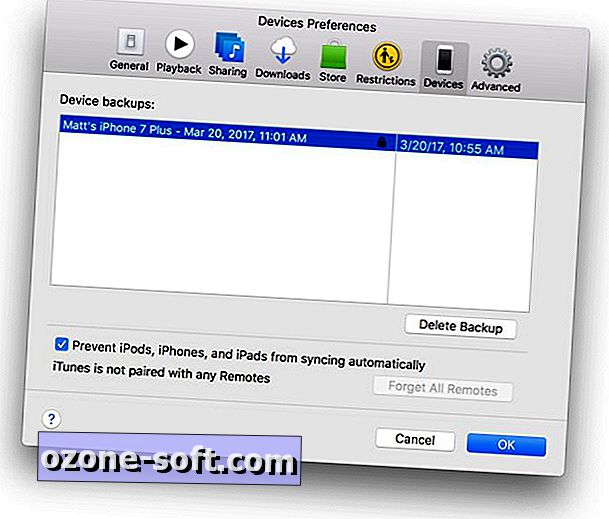
", " modalTemplate ":" {{nội dung}} ", " setContentOnInit ": false} '>
Nếu ứng dụng Ảnh cũng xuất hiện khi bạn kết nối iPhone, thì bạn có thể nhanh chóng chấm dứt hành vi này. Kết nối iPhone của bạn và khi Ảnh mở ra, hãy hiển thị thanh bên bằng cách đi tới Xem> Hiển thị Thanh bên . Tiếp theo, chọn iPhone của bạn dưới tiêu đề Nhập trong thanh bên và bỏ chọn hộp ở trên cùng để Mở Ảnh cho thiết bị này .
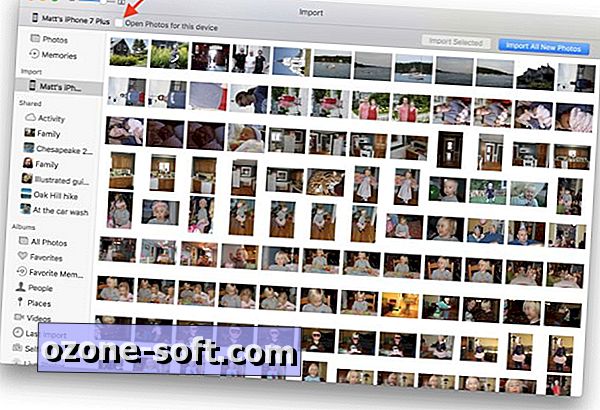
", " modalTemplate ":" {{nội dung}} ", " setContentOnInit ": false} '>
các cửa sổ
Khi bạn cài đặt iTunes, một ứng dụng nhỏ có tên iTunesHelper sẽ được cài đặt cùng với nó. iTunesHelper giám sát mọi thứ trong nền và bảo iTunes nhảy tới khi phát hiện thiết bị iOS. Nếu bạn tắt iTunesHelper, thì iTunes sẽ không hoạt động cho đến khi bạn tự khởi chạy nó.
Để tắt iTunesHelper, hãy mở Trình quản lý tác vụ và nhấp vào tab Khởi động . Tìm iTunesHelper trong danh sách, nhấp chuột phải vào nó và sau đó nhấp vào Vô hiệu hóa . Sau khi khởi động lại máy tính, iTunes sẽ không còn tự động mở khi bạn kết nối iPhone.
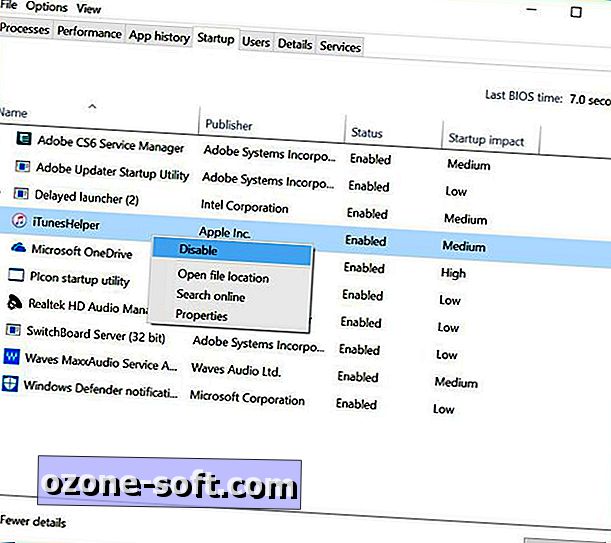
", " modalTemplate ":" {{nội dung}} ", " setContentOnInit ": false} '>
Nếu bạn muốn đưa iTunes trở lại các cách tự động khởi chạy, chỉ cần quay lại Trình quản lý tác vụ, xác định vị trí và nhấp chuột phải vào iTunesHelper và chọn Bật.

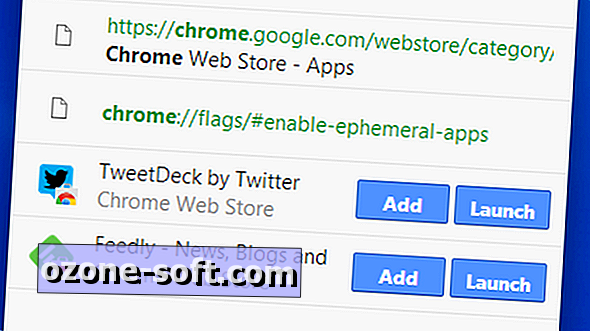











Để LạI Bình LuậN CủA BạN